Содержание страницы
Восстановление аккаунта в личном кабинете
Если вы забыли пароль от вашего личного кабинета, вы можете легко его восстановить, следуя этой инструкции. Для этого вам потребуется доступ к E-mail адресу, который был указан при регистрации.
Шаг 1: Переход на страницу входа и поиск ссылки для восстановления
- Откройте страницу входа в ваш личный кабинет.
-
На странице ввода логина и пароля найдите кнопку "Восстановления пароля" и нажмите её.
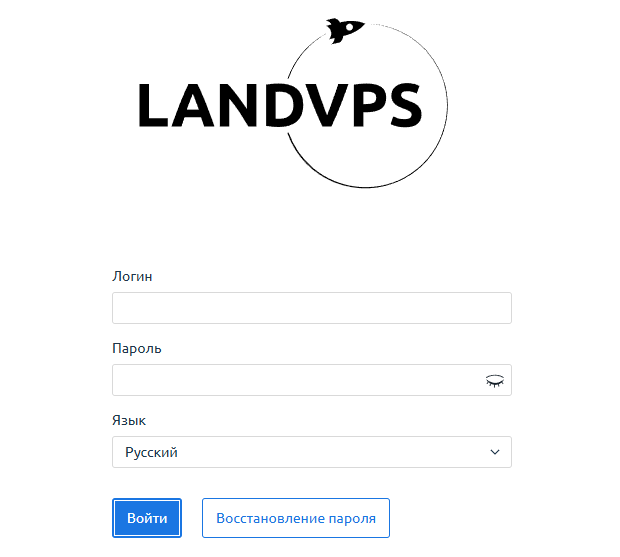
Шаг 2: Ввод E-mail адреса
- Вы будете перенаправлены на страницу, где потребуется ввести E-mail адрес, связанный с вашим аккаунтом.
- Введите ваш E-mail адрес, который вы использовали при регистрации.
-
Нажмите кнопку "Ok".
Если вы не помните, какой E-mail адрес использовали, или система сообщает, что такой E-mail не найден, пожалуйста, обратитесь в службу поддержки.
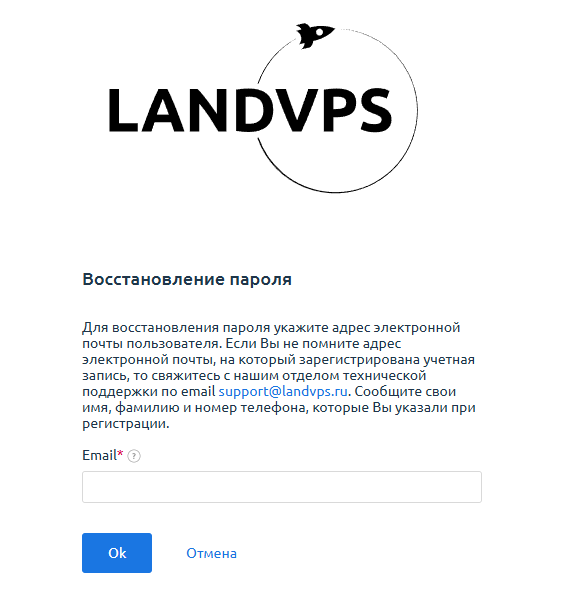
Шаг 3: Проверка почты и переход по ссылке из письма
- После отправки запроса на восстановление, вам будет отправлено письмо со специальной ссылкой на указанный вами E-mail адрес.
- Откройте ваш почтовый ящик.
- Найдите письмо от нашей компании.
- Если письма нет во "Входящих" в течение нескольких минут (обычно 5-15 минут), проверьте папки "Спам" или "Нежелательная почта".
-
Откройте письмо и перейдите по ссылке для сброса пароля. Эта ссылка действительна в течение ограниченного времени.
Внимание: Не передавайте эту ссылку никому. Если вы не запрашивали восстановление пароля, но получили такое письмо, проигнорируйте его или сообщите в нашу службу поддержки.
Шаг 4: Установка нового пароля
- После перехода по ссылке из письма вы попадете на страницу, где сможете установить новый пароль.
- В поле "Новый пароль" введите ваш новый пароль.
- В поле "Подтвердите пароль" (или "Повторите пароль") введите новый пароль еще раз.
- Рекомендации к паролю:
- Длина не менее 8-12 символов.
- Используйте комбинацию заглавных и строчных латинских букв.
- Добавьте цифры.
- Используйте специальные символы (например,
!@#$%^&*). - Не используйте легко угадываемые комбинации (дата рождения, имя, "password", "12345678").
- Рекомендации к паролю:
- Нажмите кнопку "Сохранить".
Шаг 5: Вход с новым паролем
После успешной смены пароля вы будете перенаправлены на страницу входа.
Теперь вы можете войти в личный кабинет, используя ваш E-mail и новый пароль.
Что делать, если не получается восстановить пароль?
- Письмо не приходит:
- Убедитесь, что вы правильно указали E-mail адрес, который использовали при регистрации.
- Тщательно проверьте папки "Спам", "Нежелательная почта", "Рассылки", "Акции".
- Подождите 15-30 минут, иногда доставка писем может задерживаться.
- Попробуйте запросить восстановление пароля еще раз.
- Ссылка из письма не работает или истек срок ее действия: Попробуйте запросить восстановление пароля еще раз, чтобы получить новую ссылку.
- Вы не помните E-mail или у вас больше нет доступа к указанному E-mail: В этом случае, пожалуйста, обратитесь в нашу службу поддержки. Будьте готовы предоставить информацию, которая поможет подтвердить вашу личность и право владения аккаунтом.
- Другие ошибки: Если возникают другие ошибки, сделайте скриншот и обратитесь в службу поддержки.
Важно:
- Никогда и никому не сообщайте свой пароль от личного кабинета, в том числе сотрудникам службы поддержки. Мы никогда не запрашиваем ваш пароль.
- Рекомендуем использовать уникальные и сложные пароли для каждого сервиса. Рассмотрите использование менеджера паролей.